Al instalar Windows la carpeta Mis documentos por defecto se instala en C:
La mayoría de los usuarios guardan allí sus fotos, vídeos, documentos,etc. Pero cuando no se puede acceder a Windows y la solución mas viable es el formateo dicha carpeta se convierte en una pérdida de tiempo para el técnico e igualmente para el usuario avanzado.
¿Porque?: La mayoría de los usuarios desean y exigen salvar sus valiosos documentos; el técnico responsable, profesional hace lo necesario tiene varias opciones:
- Un disco duro externo configurado como maestro.
- Un live cd de linux o windows.
- Utilizar Hiren´s Boot Cd
-Una usb booteable con sistema operativo
Y varias opciones mas que prefiero dejar en etc, para no alargar el asunto, todas ellas implican tiempo y elevan los costos del servicio que el soporte le preste.
El usuario prevenido puede facilitar las cosas, desplazando los documentos de C: a otra partición de la siguiente manera: En Windows Siete
En windows Xp:La mayoría de los usuarios guardan allí sus fotos, vídeos, documentos,etc. Pero cuando no se puede acceder a Windows y la solución mas viable es el formateo dicha carpeta se convierte en una pérdida de tiempo para el técnico e igualmente para el usuario avanzado.
¿Porque?: La mayoría de los usuarios desean y exigen salvar sus valiosos documentos; el técnico responsable, profesional hace lo necesario tiene varias opciones:
- Un disco duro externo configurado como maestro.
- Un live cd de linux o windows.
- Utilizar Hiren´s Boot Cd
-Una usb booteable con sistema operativo
Y varias opciones mas que prefiero dejar en etc, para no alargar el asunto, todas ellas implican tiempo y elevan los costos del servicio que el soporte le preste.
El usuario prevenido puede facilitar las cosas, desplazando los documentos de C: a otra partición de la siguiente manera: En Windows Siete
Haz clic derecho en Mis documentos, eliges Propiedades
 En el cuadro Destino se observa la nueva ruta, clic en Aplicar
En el cuadro Destino se observa la nueva ruta, clic en Aplicar 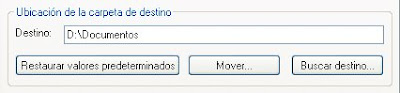 Surge una ventana preguntando si desea mover los documentos clic en Si
Surge una ventana preguntando si desea mover los documentos clic en Si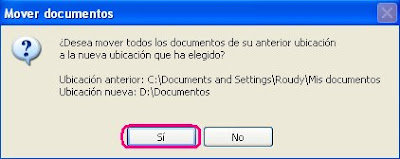 El tiempo requerido estará acorde con el numero y tamaño de los archivos a mover.
El tiempo requerido estará acorde con el numero y tamaño de los archivos a mover.Al finalizar el proceso puedes comprobar que la ruta Destino a cambiado.
En Windows Vista:
Clic derecho en Documentos, eliges Propiedades, clic en Ubicación; el resto es lo mismo que en Xp (Ver arriba)
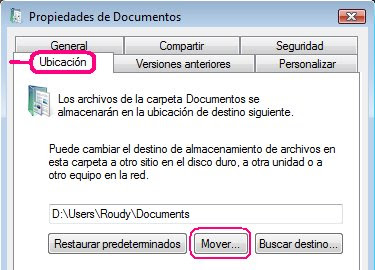 Eso es todo; con este sencillo proceso tienes a salvo tus documentos y evitaras perderlos en futuros formateos.
Eso es todo; con este sencillo proceso tienes a salvo tus documentos y evitaras perderlos en futuros formateos.Anotaciones adicionales:
Además de la forma anterior la ruta Destino se puede cambiar de otras formas, cada quien elige la que mejor le parezca:
- Manualmente: En Destino escribes D:\Mis documentos o simplemente D:\
Anotación: Si la partición destino es la (e) solo cambias la letra D por la E siguiendo el ejemplo de arriba. No necesariamente debe decir Mis documentos, allí puedes escribir lo que quieras.
- Copiando y pegando la ruta de la carpeta destino: Cuando abres una carpeta de Windows en la parte de arriba observaras la dirección, como en la imagen de abajo, seleccionas la dirección de la carpeta que guardará los documentos la copias y la pegas en la ruta Destino.
Además de la forma anterior la ruta Destino se puede cambiar de otras formas, cada quien elige la que mejor le parezca:
- Manualmente: En Destino escribes D:\Mis documentos o simplemente D:\
Anotación: Si la partición destino es la (e) solo cambias la letra D por la E siguiendo el ejemplo de arriba. No necesariamente debe decir Mis documentos, allí puedes escribir lo que quieras.
- Copiando y pegando la ruta de la carpeta destino: Cuando abres una carpeta de Windows en la parte de arriba observaras la dirección, como en la imagen de abajo, seleccionas la dirección de la carpeta que guardará los documentos la copias y la pegas en la ruta Destino.
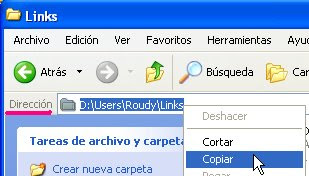
En la siguiente entrada un sencillo tutorial para redimensionar las particiones de un disco duro, basandote en las indicaciones puedes crear una partición nueva. Tutorial











mue buena pagina pero pongan komo hacer una nueva particion !! porfavor =) !
ResponderBorrarKtHyPs gracias por el comentario. Particiones en el disco duro Particiones
ResponderBorrarexcelente guia, se agradece
ResponderBorrarEsteban, bienvenido al blog, gracias por la visita.
ResponderBorrarPero si es un virus que entra yo puedo usar esa tecnica igualmente
ResponderBorrarse agradece un saludo
ResponderBorrarSiempre se me olvida como hacer esto en cada pc. ¬¬ se debe a que cada 3 meses toco un windows
ResponderBorrarGracias, sirvió de mucha ayuda
ResponderBorrar